Shaxda tusmada
Markaan ku shaqayno xog-ururin weyn, inta badan way adkaanaysaa inaan ka soo saarno qiime kasta oo la xusho. Intaa waxaa dheer, ma dooran kartid wax ka badan qaybo badan oo macluumaad ah isku mar. Xaaladdan oo kale, ListBox waa xal aad waxtar u leh Excel . Laakiin habka abuurista tan ListBox waa xoogaa khiyaano ah. Sidaa darteed, maqaalkan, waxaan ku baran doonaa sida loo sameeyo a multi-dooro ListBox in excel oo leh qaar ka mid ah tillaabooyin fudud.
Soo deji Buug-shaqeedka Barashada
>Hel faylka muunadda si Dhaqanka hab fudud, waxaanu u kala qaybinay 8tillaabooyinka fahamka wanaagsan. Haddaba, iyada oo aan dib loo dhigin, aan u boodno tillaabooyinka hoose si aan u aragno sida aan u abuuri karno xulasho badan ListBoxgudaha Excel.> Talaabada 1: Ka samee shaxda Excel ee Dataset0>Ugu horreyntii, waxaan u baahanahay inaan diyaarino xog-uruurin oo aan u beddelno miis. Si tan loo sameeyo, raac tillaabooyinka hoose.>- > Marka hore, samee xog-ururin ay ku jiraan macluumaadka 10 Magaca Magaalada iyo Isugeynta Dadweynaha ee > USA ilaa 1, Julaay gudaha Inta u dhaxaysa Unugyada B5:C14 Hadda, dhagsii unug kasta oo ka mid ah xogta oo dooro Shaxda Geli tabka >
 >
>
- >
- Kadib, waxaad arki doontaa Create Table daaqada oo si toos ah u dooranaysaKala duwanaanshaha unugga si aad u abuurto miis. >
- Daaqaddan, calaamadee Miiskaygu wuxuu leeyahay madaxyo sanduuqa oo taabo OK . >
 >>>>>
>>>>>- >Natiijo ahaan, waxaad arki doontaa kaydka xogta oo loo beddelay miis. >
 >>
>>- > iyada, waxaad ka heli kartaa miiska Magaca Shaxda sanduuqa hoostiisa Naqshadda Shaxda tab > 13>
- > Waxaad bedeli kartaa magaca miiska si waafaqsan dookhaaga. >
- Marka hore, ka dooro unug kasta Column B ee shaxda. >
- Kaddib, aad Formulas tab oo dooro Qeex Magaca . >
- Marka aad tan raacdo, waxaad arki doontaa Magaca cusub > sanduuqa wadahadalka
- Marka xigta, dhagsii Waxa loola jeedaa sanduuqa isla daaqada. >
- kadib, dulsaar cursorka madaxa oo waxa uu muujin doonaa falaar madow.
- ka bacdi, taabo bidix-guji si aad u dooratid U kala qaybsanaanta unugga B5:B14 . >
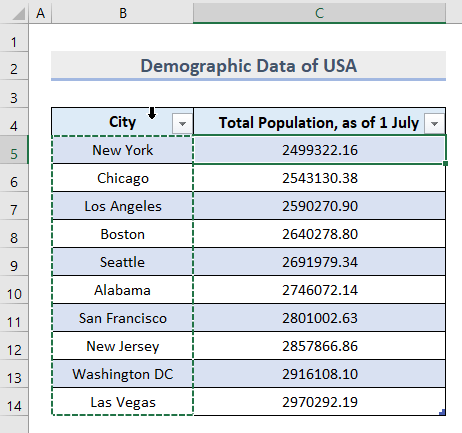 > >
> > - >Natiijo ahaan, adiga waxay arki doontaa liiska magacyada oo ay la socdaan magaca miiska gudaha Waxay tixraacaysaa sanduuqa oo taabo OK .
> 13> - Raac isla sidaas oo kalenidaamka, ee Cell range C5: C14 sidoo kale. >Ugu dambayntii, waxaad arki doontaa magacyada Magaca Sanduuqa ee geeska bidix ee sare ee buugga shaqada. >
- Bilawga, ka dooro qaar ka mid ah unugyada miiska meesha aad rabto inaad ka dalbato Data Validation . >
- Ka dib, tag Xogta tabka oo dooro Ansaxinta Xogta ee qaybta Qalabka Xogta > 13>
- Marka xigta, gudaha Settings tabka, dooro Liiska gudaha Oggolow sanduuqa. > 13>
- Sidoo kale, calaamadee Iska indha tir maran iyo -hoosaadka unugga sanduuqyada > 13>>
- Markaa, waxaad arki doontaa liiska ugu horreeya magaciisa oo muujinaya sanduuqa isha. >
- Ugu dambeyntii, taabo > OK oo ku dabaq isla habka magaca labaadliiska.
- Ugu dambayntii, waxaad arki doontaa in Xaqiijinta Xogta ay ka shaqaysiisey unugyada la doortay. >
- Marka hore, midig-guji xaashida shaqada ee la ansaxiyay oo dooro eeg code ka Menu Context . 13>
- Dabadeed, geli koodkan bogga tag Geli tabka oo dooro Module . >
- Markan, magaca buugga shaqada waa in lagu doortaa daaqadda Waxyaabaha Mashruuca .
- Ka dib, u magacow moduleka modSettings oo geli koodkan. >
 >
>
 >
>
 >
>

Marxaladdan, waxaan samayn doonnaa liis hoos-u-dhac ah oo ka baxsan kuwa la magacaabay kala duwan oo leh ansaxinta xogta. Tani waa qaybta muhiimka ah ee abuurista ListBox . Tan waxaan ku abuuri doonaa xaashi kale oo ku jira buugga shaqada. Laakin tan waxaad ku samayn kartaa isla xaashida shaqada sidoo kale. Aynu eegno habka hoos ku qoran
>  >
>
>> 25>
> >  >
>
- >> Kadib, dhagsii Source sanduuqa daaqadan oo tabo F3 kiiboodhkaaga >Natiijo ahaan, waxaad arki doontaa Paste Name sanduuqa wada hadalka ee liiska magaca >Halkan, ka dooro Magacyada Magaalada liiska oo taabo OK . > 13>
> 27>
>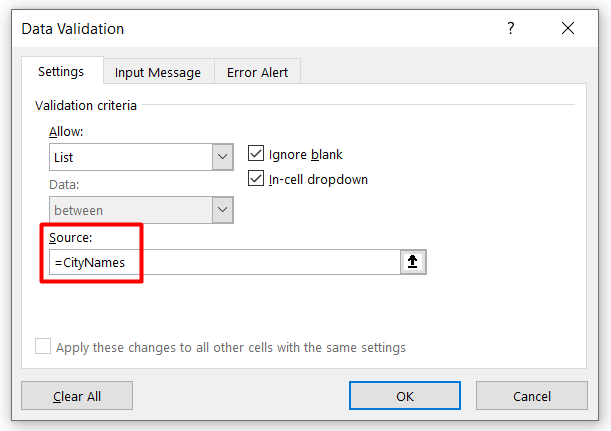 > > 10>
> > 10> > 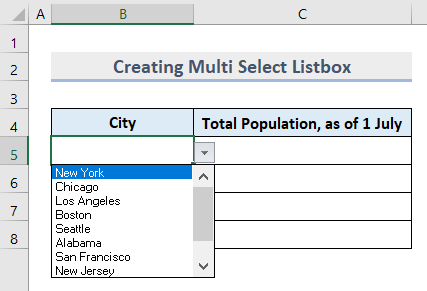 >>
>>

 >
>
9516
<33
Waad ku mahadsan tahay Contextures wixii bixisa koodka.
>Tallabada 5: Ku samee Form-ka isticmaalaha liiska sanduuqa & Buttons >Marxaladdan, waxaan u abuuri doonaa Foomka Isticmaalaha buugga shaqada oo ay la socdaan ListBox iyo qaar Badhamada Amarka . Si tan loo sameeyo, raac nidaamka hoose >- > Marka hore, dooro buugga shaqada ee Project-VBAProject daaqada Visual Basic editor.

- Kadib, tag Insert tab oo dooro Form User . >
 >
>
- Natiijo ahaan, waxaad heli doontaa UserForm interface sidan oo kale ah 11 daaqadda. >>Halkan, u jiid ListBox Form User . >
 > 3>
> 3> - Markaa, ListBox wuxuu u ekaan doonaa sidan. Waxaad hagaajin kartaa cabbirka adiga oo jiidaya cidhifyada sanduuqa >
 >
> - Marka xigta, u jiid CommanButton laba jeer UserForm iyo sidoo kale in la sameeyo 2 badhamada si ay u shaqeeyaan. >
 >
>
 > > Talaabada 6: Beddel Goobaha Guryaha >Marxaladdan, waxaanu ku samayn doonaa waxoogaa isbeddel ah sifooyinka qayb kasta oo ListBox .<3
> > Talaabada 6: Beddel Goobaha Guryaha >Marxaladdan, waxaanu ku samayn doonaa waxoogaa isbeddel ah sifooyinka qayb kasta oo ListBox .<3 - Bilawga, taabo F4 ee Visual Basic tafatiraha si aad u furto Daaqadda Guryaha . >
- kaddib, dooro Foomka isticmaale oo beddel Magaca iyo Cabsida oo kale
- Marka xigta, dooro ListBox oo beddel Magaca sidaad doorbidayso. > 13>
- Intaa waxaa dheer. , beddel nooca ListStyle , MultiSelect iyo SpecialEffect sida ku cad sawirka hoose. > 13>
- Hadda, dooro batoonka amarka ugu horreeya oo ku samee isbeddellada soo socda guryaha. >
> 42>
> 10>  > 10>
> 10>
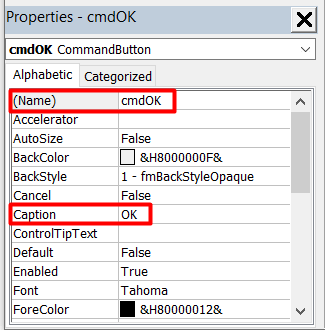
- >
- Intaas waxa dheer, sidoo kale wax ka beddel sifooyinka badhanka amarka labaad Foomka Isticmaalaha Marxaladdan, waxaanu ku dabaqi doonaa VBA codes mid kasta oo ka mid ah qaybaha Foomamka Isticmaalaha . Aan aragno sidawuu shaqeeyaa.
- Marka hore dooro Foomamka isticmaalaha oo tag Eeg tab si aad u doorato Code . >13>
- Dabadeed, geli koodkan bogga bannaan. Waxay si toos ah u shaqeyn doontaa marka Foomamka Isticmaalaha la furo. > 13>
> >
> 6046

- Taas ka dib, ku noqo Foomamka Isticmaalaha interface adigoo gujinaya Wax ee Arag tabka si aad u geliso koodkan badhanka OK . > OK
4122
 >
>
- > Tan waxa la socda koodka Xiritaanka badhanka oo isticmaalaya isla habraacii la mid ah kaydi oo xidh daaqada >
- > Marka hore, dooro Cell B5 halkaas oo aanu ka codsanay Xaqiijinta Xogta .<12
- Isla markiiba ka dib, ListBox ayaa soo bixi doona amarka ka dooro shayga liiska . >Daaqaddan, ka dooro hal magac wax ka badan Liiska > 13>
- Safka la magacaabay ma abuuri doono xeerka Xaqiijinta Xogta haddii loo galo tixraac unug ahaan ama xad-gooyeyaal.
- The Global variable waxa lagu dabaqay labada Form User iyo Worksheet VBA code. Magac kasta oo unug kasta oo firfircoon wuxuu marka hore u gudbiyaa koodka strDVList ilaa kala duwanaansho ku meel gaar ah ka dibna waxaa loo adeegsadaa sida RowSource ListBox marka isticmaaluhu furo Form User . >
- Waxaad isku dari kartaa tirooyin badan oo hal magac ah si ay u fududaato doorashada Waxaan rajeynayaa in tillaabooyinkan dheer laakiin fudud ee ku saabsan sida loo abuuro dhowr xulasho ListBox in excel ayaa mowduuca kuu fududeeyay. Noogu sheeg ra'yi-celintaada sanduuqa faallooyinka. Raac ExcelWIKI maqaalo badan oo sidan oo kale ah >
 >
>
- > Dabadeed, taabo OK . >Ugu dambayntii, waxaad si guul leh uga soo dooratay dhowr-doorasho ListBox iyo magac kasta waxaa lagu kala saaraa Comma ( , ) >
> 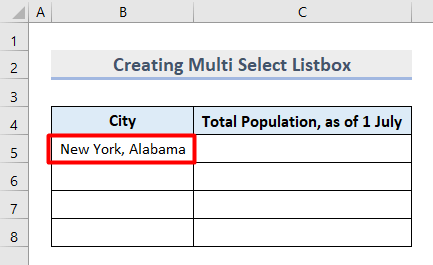 >
>

